## **Passo a passo dentro do *WorkFlows***
**Para começar, confira as informações:**
* Esteja logado e com a sessão ativa na plataforma;
* Acesse o Menu "Processos" na sua sessão.
Para fazer a criação de um **processo**, clique no botão no canto **superior direito da sua tela de navegação** Após encontrar e clicar no botão, preencha todos os dados para o seu novo Processo ser criado.
**Conforme o exemplo:** 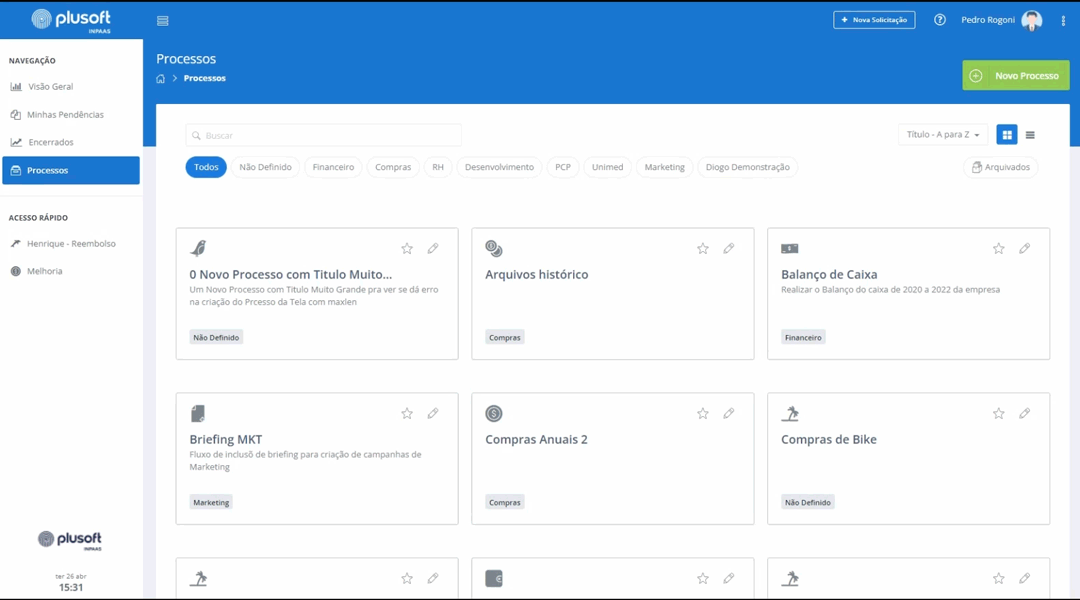 > **Nome do Processo:** O Nome que será exibido como "Título" do seu Processo. > > **Tipo de Processo:** Seja ele um processo do setor dentre os de sua empresa por exemplo: Financeiro, RH, Vendas, Compras, Suporte e etc... > > **Ícone:** Escolha um entre centenas de ícones para identificar sobre a área que será destinada o processo. > > **Descrição do Processo:** Descrever sobre a finalidade do processo, dados básicos para entendimento da utilidade que será dada ao Processo.
Após abrir a criação rápida de **processo**, **preencha** os **dados** iniciais e prossiga para a **confirmação** confrome a ilustração abaixo: 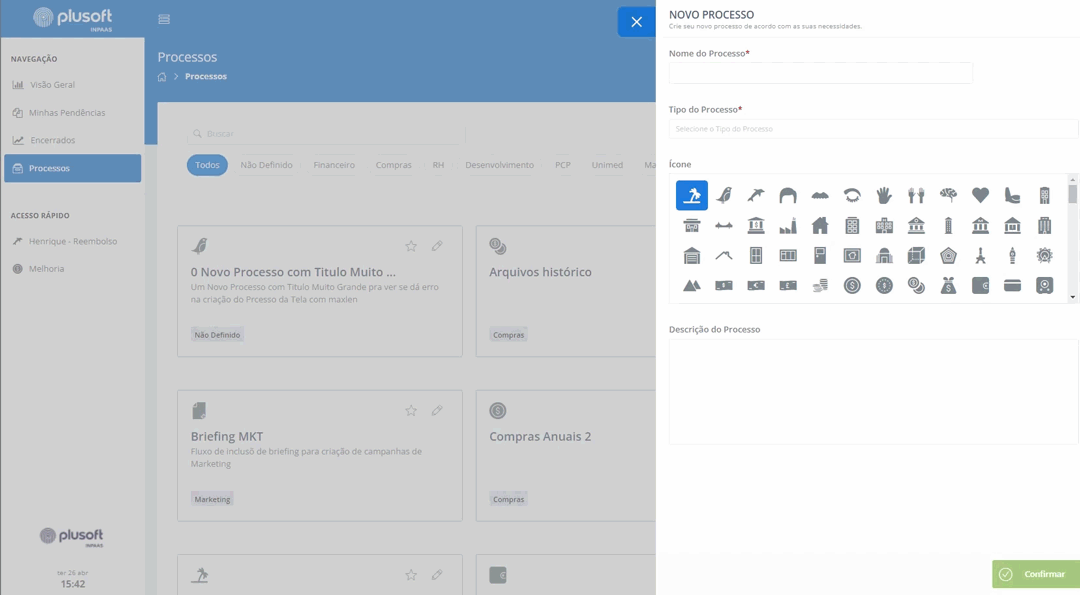
Após a criação de seu **processo**, será possivel visualizar na lista de **Processos**, através da tela geral, filtragem ou favoritos. **[Com o processo criado, gostaria de Inativa-lo](https://help-center-admin.inpaas.com/api/ckb-portal-online/help-center/pt/artigos/como-inativar-um-processo.html)**
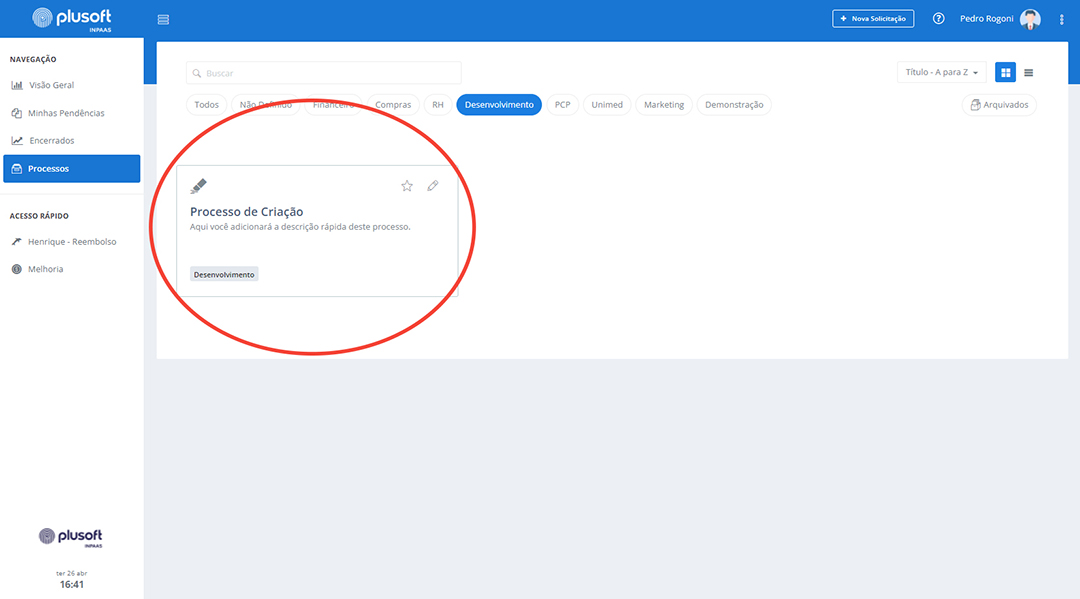
#### Gostaria de Editar um Processo após a criação? Agora vamos aprender como Editar o seu processo, encontre o seu processo e acesse o mesmo, não sabe como encontrar o seu processo? [acesse aqui e entenda o como funciona o seu processo!](#) é possivel fazer uma edição rápida do seu processo através de um clique na opção de editar , após ter acesso a tela será encontrada algumas opções, dentro delas o menu de **Configurações Avançadas** para realizar ajustes mais complexos dentro do seu processo segue o exemplo: 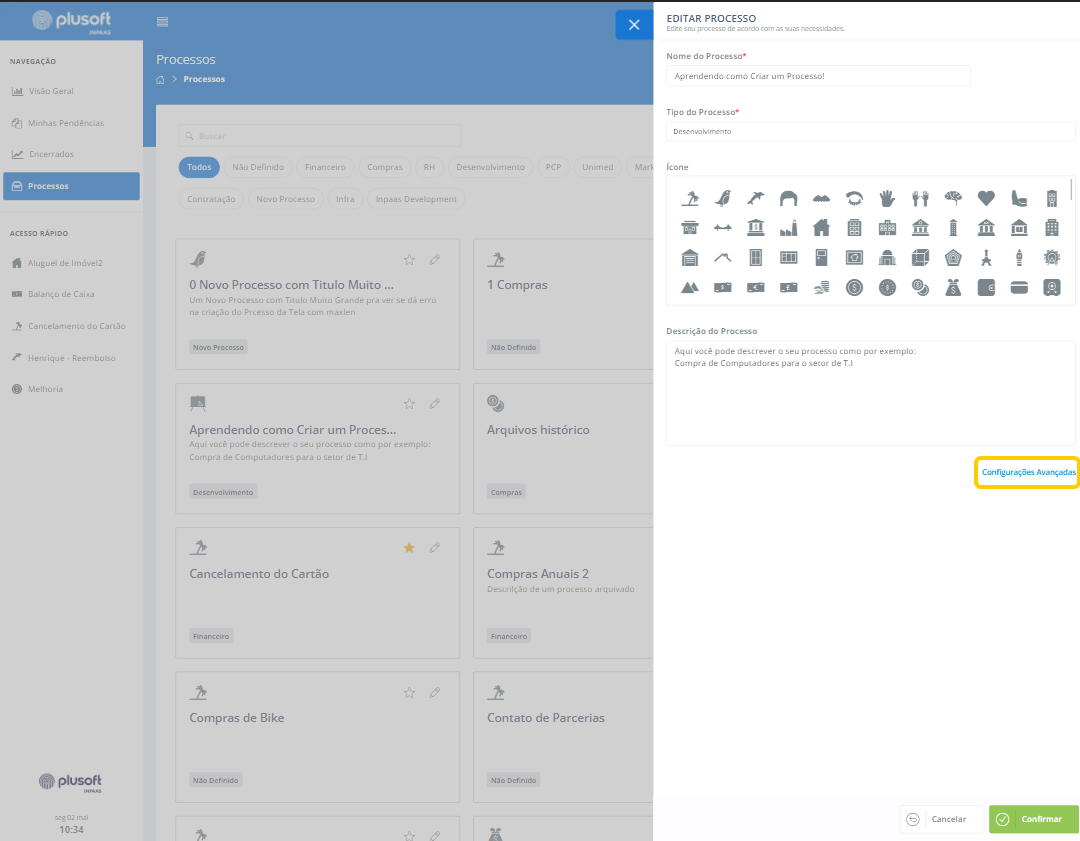
Acessando as configurações avançadas, será possível alterar todas as funções dentro do seu processo.
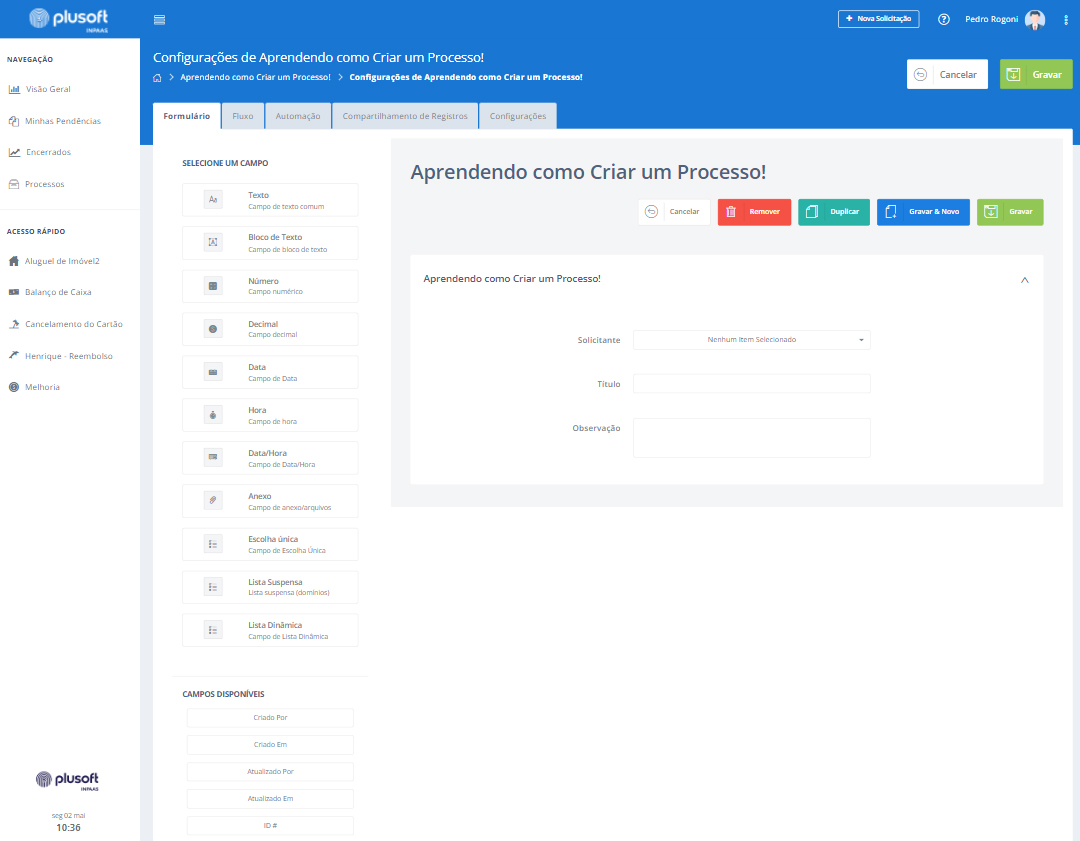
> **Formulário:** É possivel remover, adicionar e alterar campos de diversos formatos como: texto, data, hora, lista suspensa, anexo e etc... > 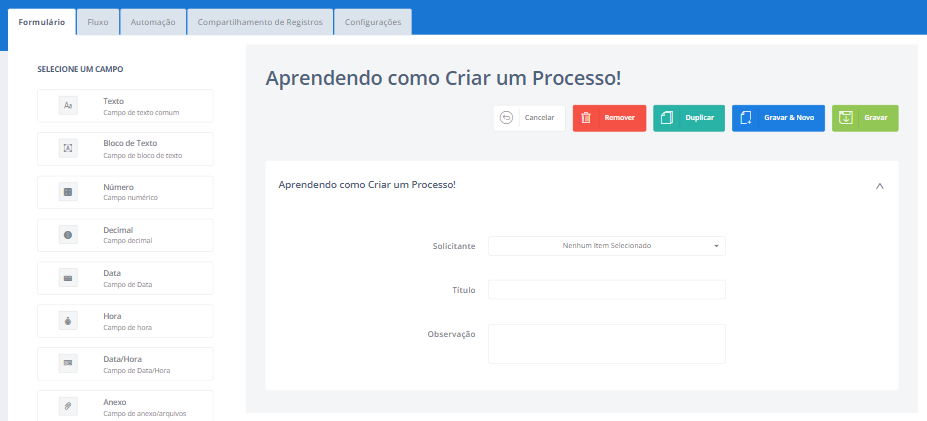 > > **Fluxo:** Criar um Fluxo para que o seu processo siga entre etapas, como por exemplo: Aprovação de Funcionário para o RH (Para que seja feito uma aprovação interna do RH e trocar de Etapa no Fluxo) > 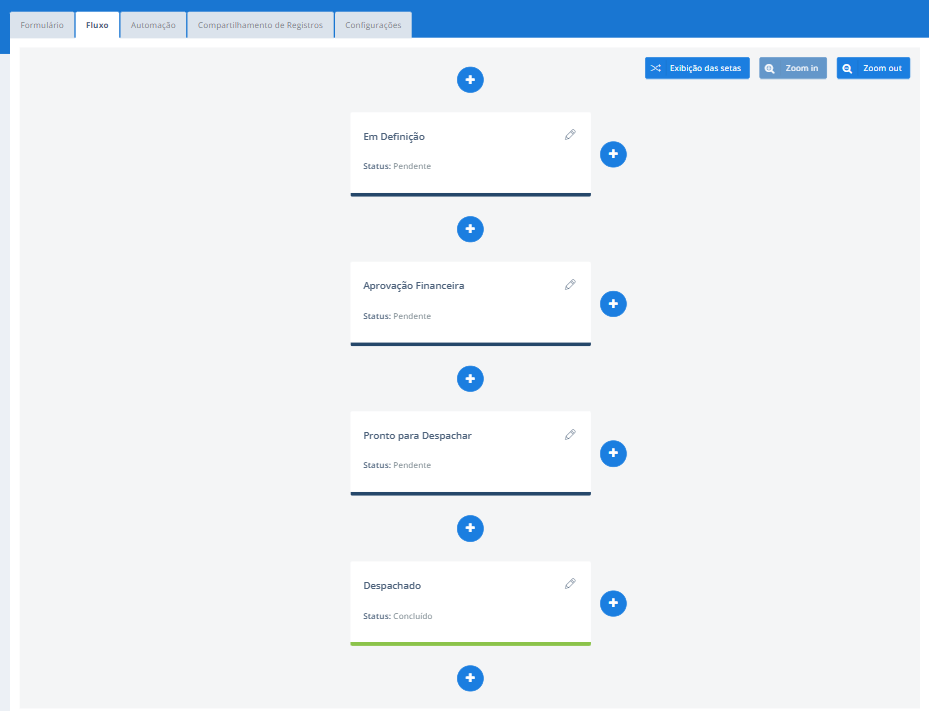 > > **Automação:** Crie uma automação única por processo e de acordo com a necessidade, como por exemplo: Enviar um e-mail para o Financeiro quando a tarefa for concluída. > 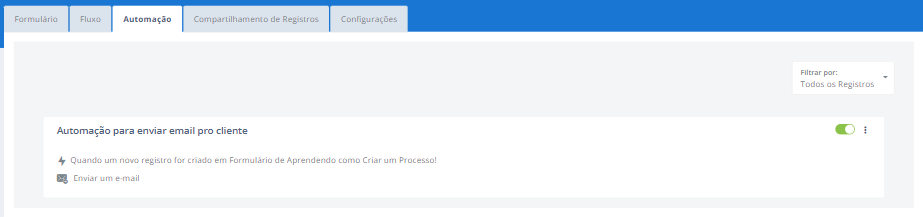 > **Compartilhamento de Registro:** É possivel selecionar os responsáveis para compartilhar os registros desse mesmo processo. > 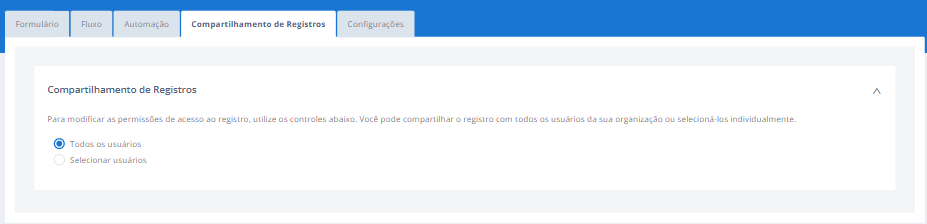 > **Configurações:** Na aba de configurações é possível fazer troca do nome de seu processo, descrição, Tipo de Processo, Habilitar comentários e Anexos, é possível fazer ajuste de controle de SLA e enviar seu processo para os Arquivados > 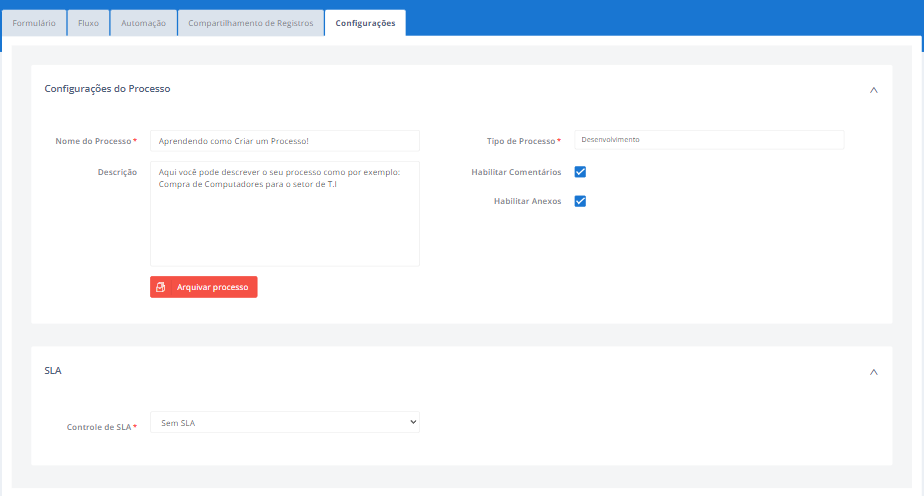
Se não conhece ainda as [funções avançadas de configuração do seu processo clique aqui](#) e entenda cada uma delas e como aplicar da melhor forma dentro de cada um de seus processos.
**Conforme o exemplo:** 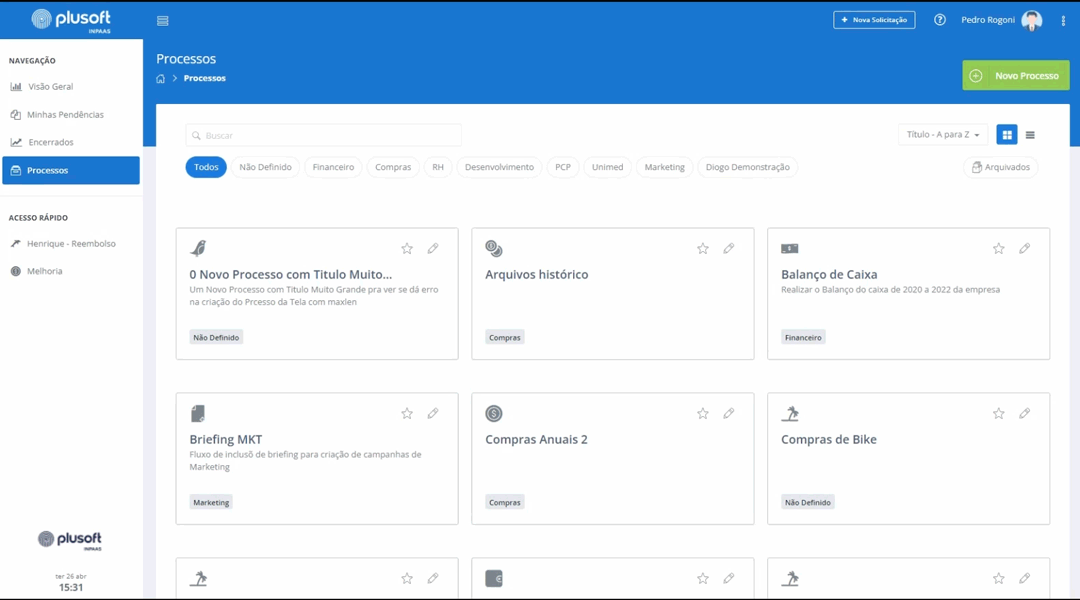 > **Nome do Processo:** O Nome que será exibido como "Título" do seu Processo. > > **Tipo de Processo:** Seja ele um processo do setor dentre os de sua empresa por exemplo: Financeiro, RH, Vendas, Compras, Suporte e etc... > > **Ícone:** Escolha um entre centenas de ícones para identificar sobre a área que será destinada o processo. > > **Descrição do Processo:** Descrever sobre a finalidade do processo, dados básicos para entendimento da utilidade que será dada ao Processo.
Após abrir a criação rápida de **processo**, **preencha** os **dados** iniciais e prossiga para a **confirmação** confrome a ilustração abaixo: 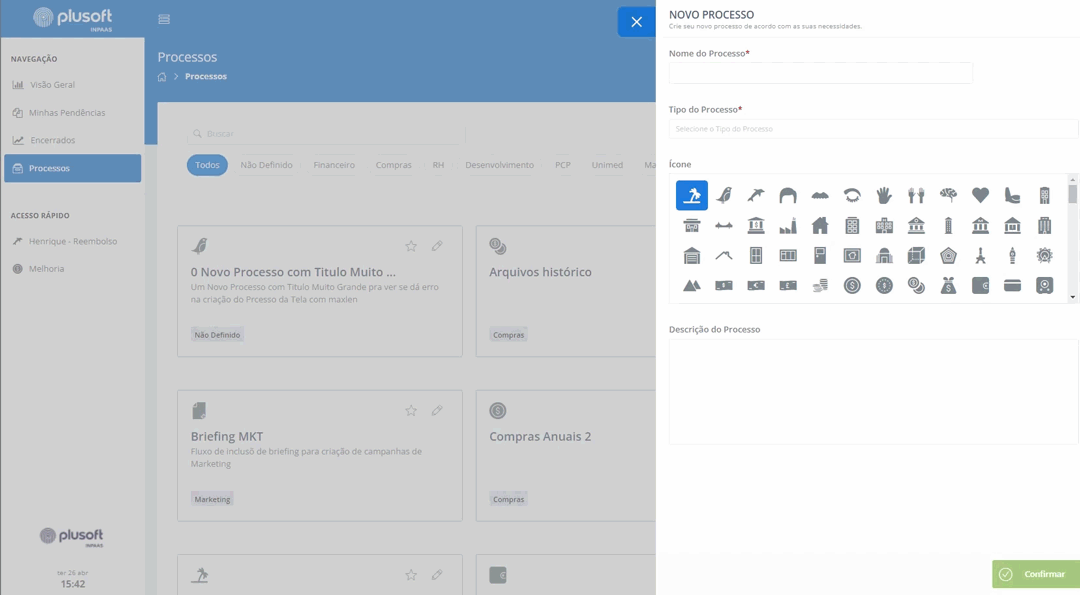
Após a criação de seu **processo**, será possivel visualizar na lista de **Processos**, através da tela geral, filtragem ou favoritos. **[Com o processo criado, gostaria de Inativa-lo](https://help-center-admin.inpaas.com/api/ckb-portal-online/help-center/pt/artigos/como-inativar-um-processo.html)**
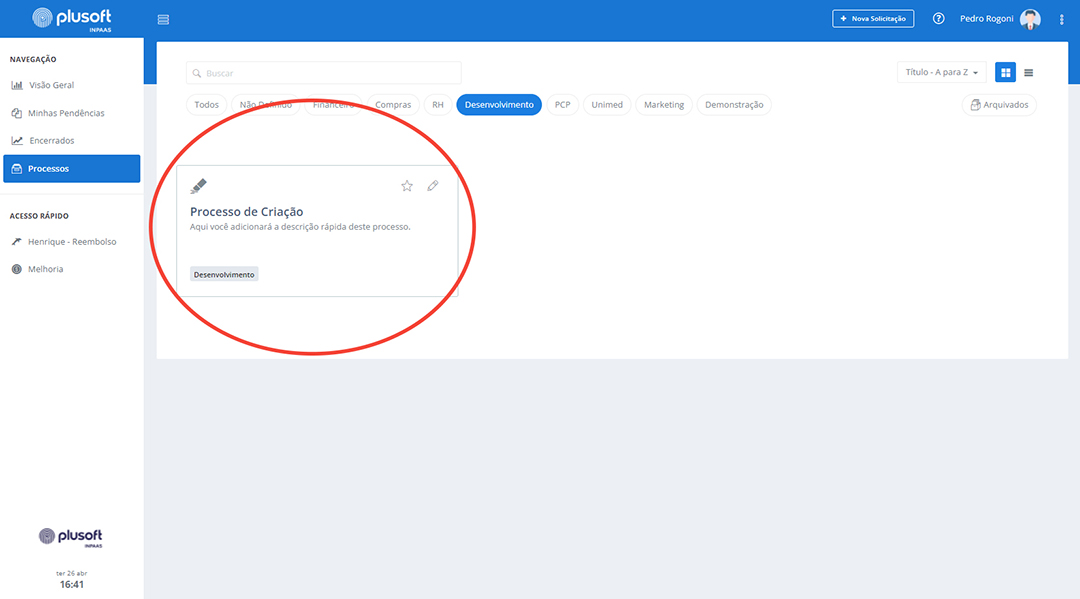
#### Gostaria de Editar um Processo após a criação? Agora vamos aprender como Editar o seu processo, encontre o seu processo e acesse o mesmo, não sabe como encontrar o seu processo? [acesse aqui e entenda o como funciona o seu processo!](#) é possivel fazer uma edição rápida do seu processo através de um clique na opção de editar , após ter acesso a tela será encontrada algumas opções, dentro delas o menu de **Configurações Avançadas** para realizar ajustes mais complexos dentro do seu processo segue o exemplo: 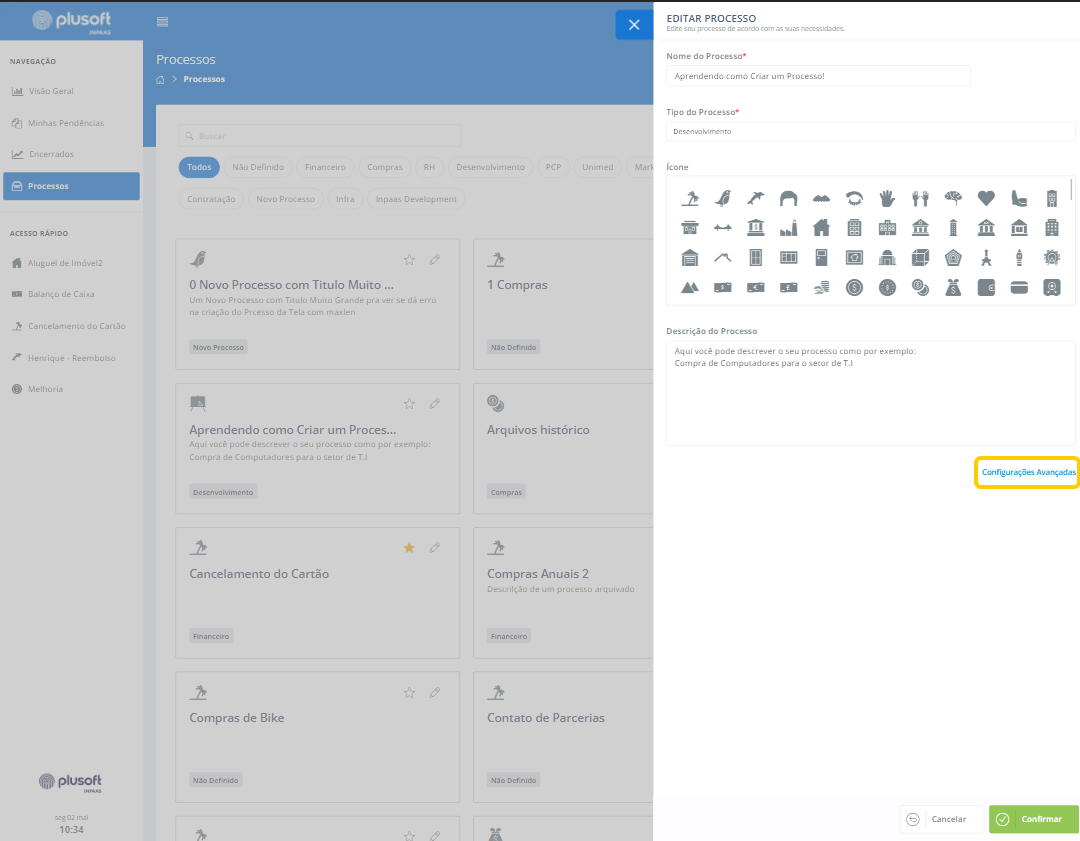
Acessando as configurações avançadas, será possível alterar todas as funções dentro do seu processo.
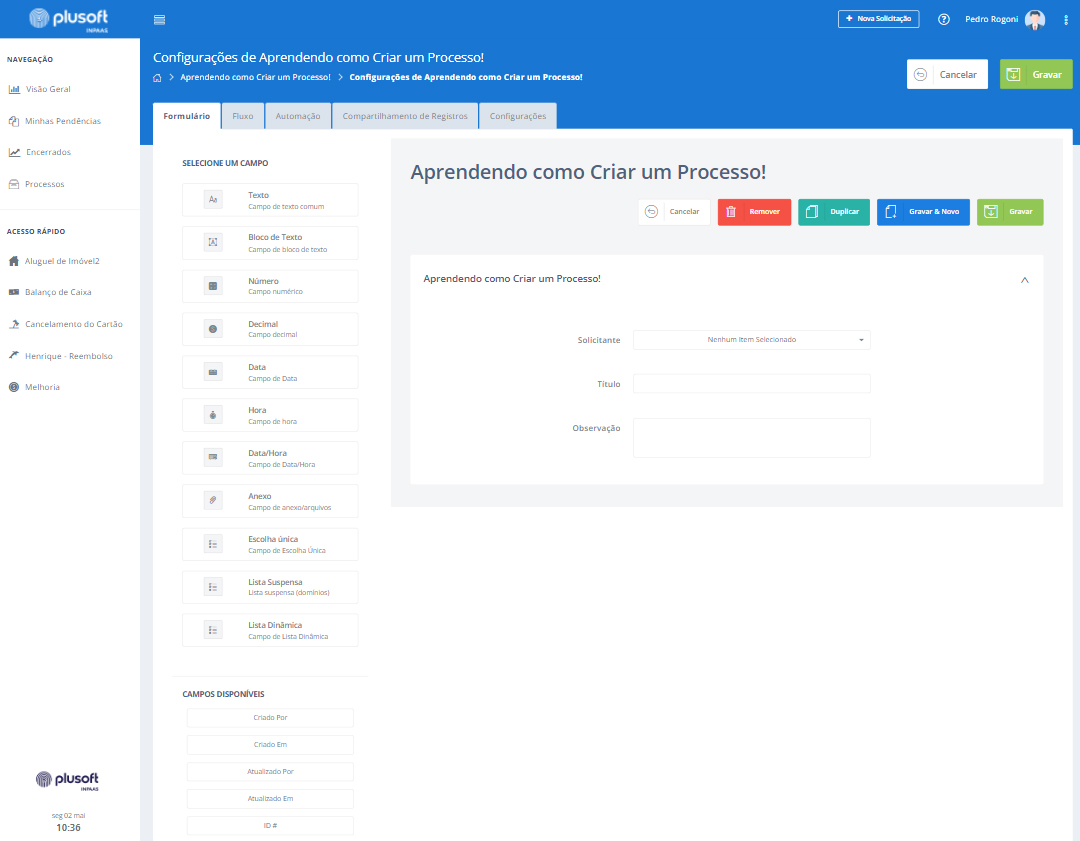
> **Formulário:** É possivel remover, adicionar e alterar campos de diversos formatos como: texto, data, hora, lista suspensa, anexo e etc... > 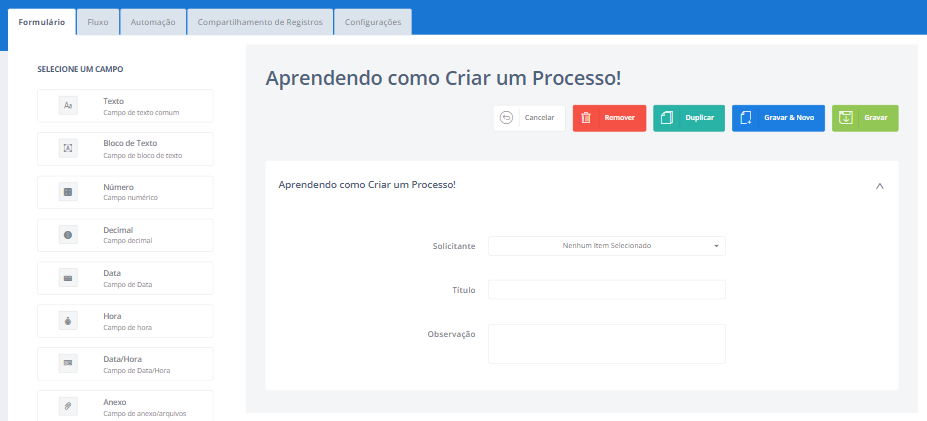 > > **Fluxo:** Criar um Fluxo para que o seu processo siga entre etapas, como por exemplo: Aprovação de Funcionário para o RH (Para que seja feito uma aprovação interna do RH e trocar de Etapa no Fluxo) > 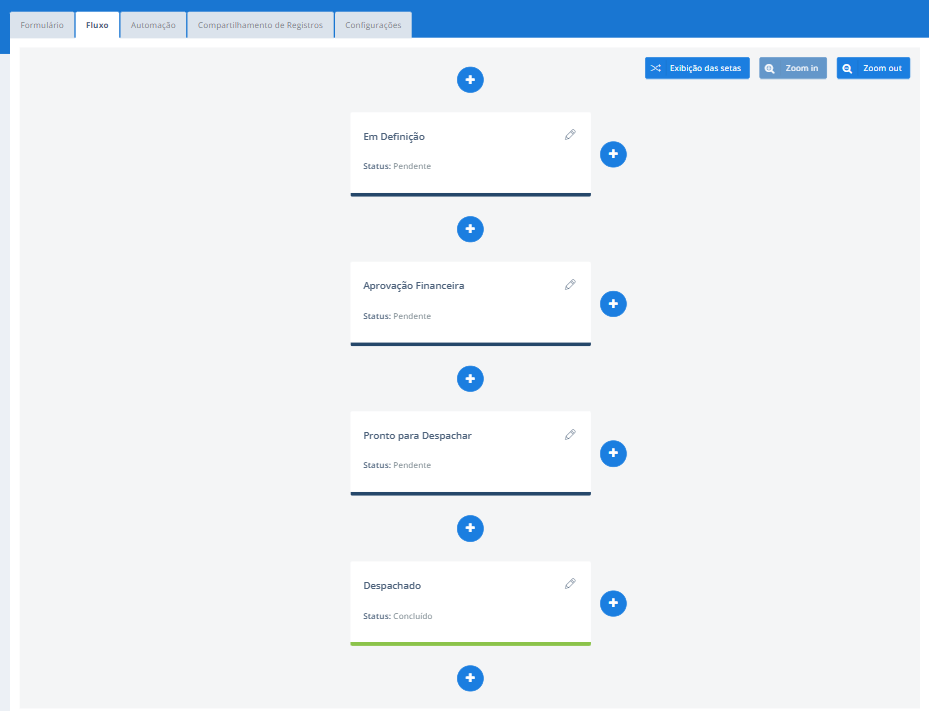 > > **Automação:** Crie uma automação única por processo e de acordo com a necessidade, como por exemplo: Enviar um e-mail para o Financeiro quando a tarefa for concluída. > 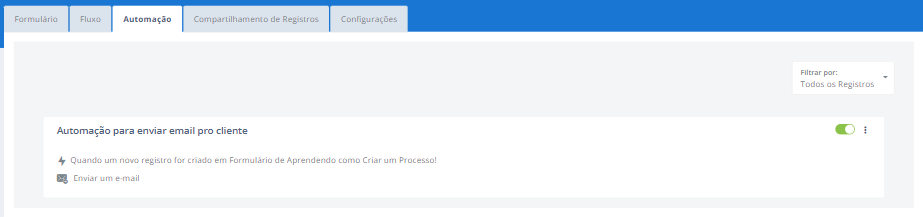 > **Compartilhamento de Registro:** É possivel selecionar os responsáveis para compartilhar os registros desse mesmo processo. > 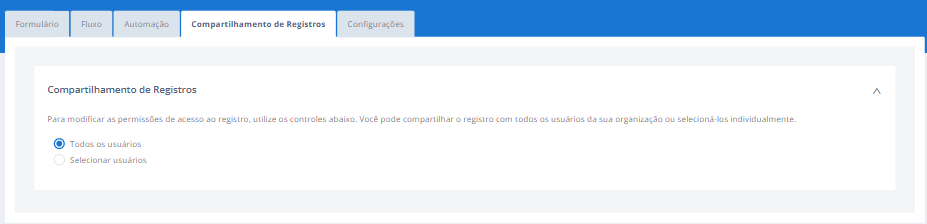 > **Configurações:** Na aba de configurações é possível fazer troca do nome de seu processo, descrição, Tipo de Processo, Habilitar comentários e Anexos, é possível fazer ajuste de controle de SLA e enviar seu processo para os Arquivados > 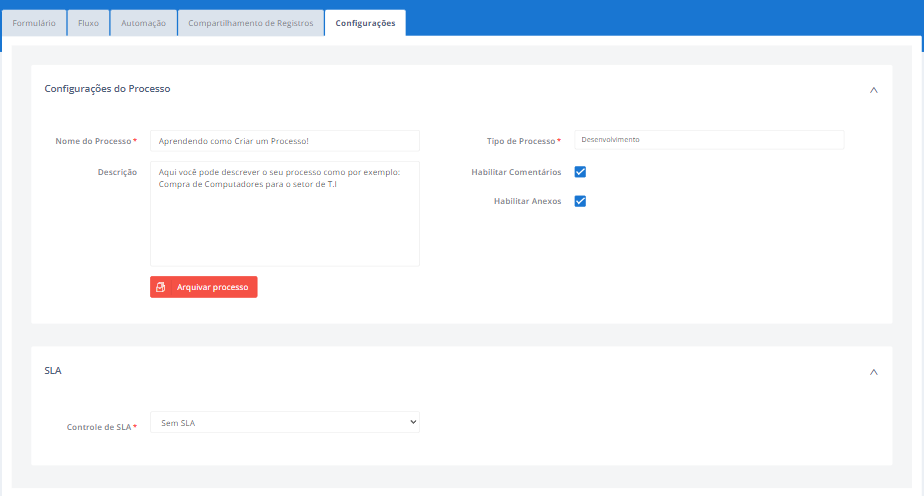
Se não conhece ainda as [funções avançadas de configuração do seu processo clique aqui](#) e entenda cada uma delas e como aplicar da melhor forma dentro de cada um de seus processos.


